Habilita las suscripciones para los productos de Adobe Commerce
Configurar Stripe Connector for Adobe Commerce con el fin de habilitar las suscripciones para cualquier producto de Adobe Commerce.
Puedes convertir cualquier producto de Adobe Commerce virtual o simple en un producto de suscripción desde su página de configuración en tu panel de administración. Cuando un cliente compra un producto de suscripción, el módulo registra un pago recurrente para ese pedido utilizando Stripe Billing. Stripe gestiona esta suscripción intentando cobrar los pagos de forma recurrente según la configuración de suscripciones de Adobe Commerce. Stripe también puede notificar al cliente si el pago falla y pedirle que actualice sus datos de facturación. Puedes controlar esto en la configuración de suscripciones y correos electrónicos.
Cuando el pago se efectúa correctamente, tu sitio web recibe una notificación de webhook de Stripe. El módulo crea automáticamente un nuevo pedido en el panel del administrador de Adobe Commerce por cada renovación. Estos pedidos recurrentes no incluyen las comisiones de suscripción iniciales y el módulo recalcula los importes de envío e impuestos para cada producto de suscripción recurrente individual.
Cómo habilitar y configurar las suscripciones
Puedes activar las suscripciones para cualquier producto de Adobe Commerce desde la página de configuración del producto. Al crear o editar un producto, desplázate hacia abajo hasta que veas la sección Suscripciones de Stripe:
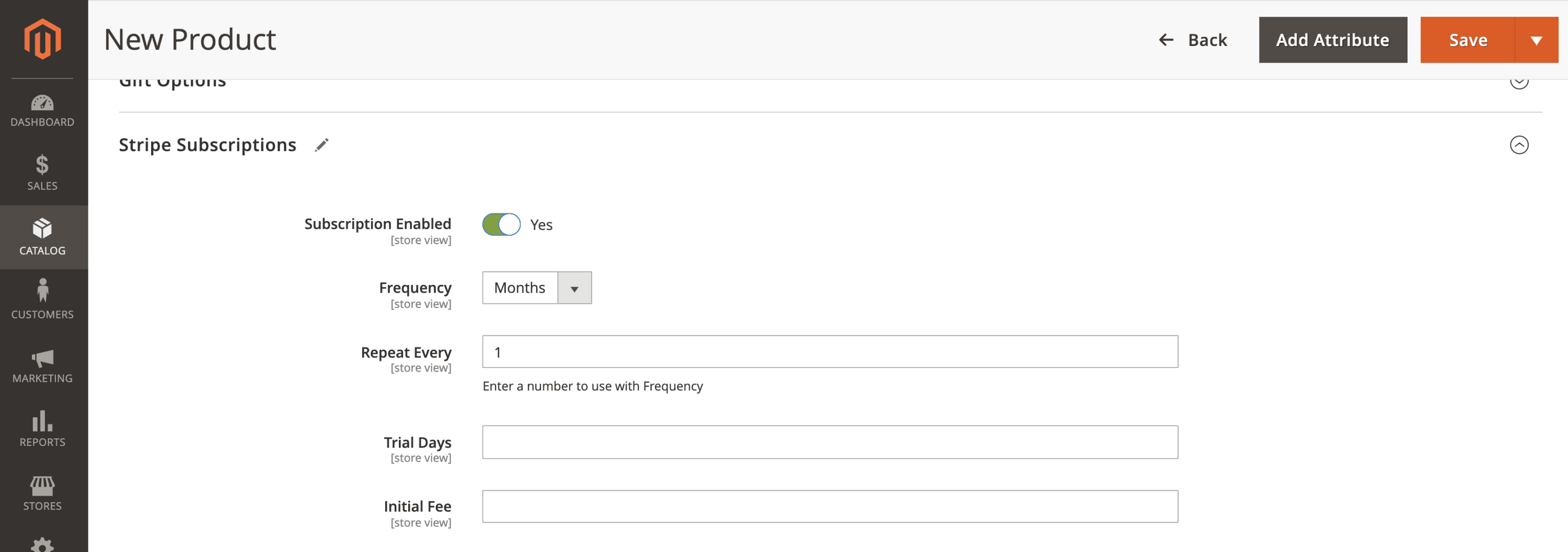
Opciones de configuración para las suscripciones
Dispones de las siguientes opciones:
- Subscripción habilitada: activa esta opción para convertir este producto en una suscripción y crea automáticamente un plan de suscripción cuando los clientes paguen con este producto. No es necesario que crees un plan de suscripción en tu cuenta de Stripe. Se crea automáticamente un plan de suscripción para este producto cuando tus clientes efectúan una compra.
- Frecuencia: selecciona Días, Semanas, Meses o Años. El cliente verá lo que selecciones aquí para la frecuencia. Si prefieres mostrar 30 días en lugar de 1 mes, configura esta opción en Días. Si seleccionas Días, el ciclo de suscripción de tu cuenta de Stripe lo reflejará.
- Repetir cada: establece la duración del ciclo de facturación en función de la frecuencia especificada. Por ejemplo, aquí un valor de 30 con una frecuencia de Días se factura cada 30 días.
- Días de prueba: introduce el número de días antes del primer cobro de la suscripción (es decir, el número de días gratis).
- Comisión inicial: introduce un importe para cargar además del precio de suscripción.
- Comenzar en una fecha específica: habilita esta opción para exponer las opciones de especificación de fecha de inicio personalizadas. Cuando los clientes compran la suscripción, esta comienza en la fecha especificada en lugar de comenzar inmediatamente.
- Elegir fecha de inicio: especifica la fecha de inicio de la suscripción. El formato es una fecha específica, pero la fecha de inicio se adelanta al siguiente ciclo de facturación aplicable después de que haya pasado la fecha de inicio. Por ejemplo, si la fecha de inicio es
01/01/2024, una suscripción mensual siempre comienza el primer día del mes, mientras que una suscripción de 6 meses siempre comienza el 1 de enero o el 1 de julio. - Primer pago: especifica cómo cobrar el primer pago cuando habilitas una fecha de inicio:
- Cobrarlo en la fecha de inicio especificada.
- Cobra el primer pago cuando se realiza el pedido y todos los pagos posteriores en la fecha de inicio especificada. Esta opción es útil para las suscripciones de productos físicos que envían el primer producto inmediatamente después del pedido, y los envíos posteriores se ajustan a la fecha de inicio del ciclo de facturación.
- Prorratear el primer pago: si se establece un primer pago inmediato, se muestra este campo. Habilita esta configuración para tener en cuenta el número de días desde la fecha de realización del pedido hasta la fecha de inicio de la suscripción, de modo que el primer pago refleje el ciclo acortado antes de que comience la suscripción completa.
- Los clientes pueden cambiar la suscripción: habilita esta opción para permitir a los clientes editar su suscripción desde la sección de la cuenta del cliente. Pueden cambiar la cantidad, las opciones personalizables, las opciones configurables o las opciones de paquete de cada artículo del pedido. Se trata de opciones de edición adicionales a la dirección de envío, el método de envío o el método de pago, que los clientes siempre pueden cambiar en cualquier momento.
- Prorratear cambios a un plan superior: habilita esta opción para aplicar una comisión para compensar cualquier diferencia de precio cuando un cliente cambie su suscripción a un plan superior entre ciclos de facturación. Deshabilita esta opción para aplazar el nuevo precio de suscripción hasta el próximo ciclo de facturación.
- Prorratear cambios a un plan inferior: habilita esta opción para abonar el saldo del cliente cuando cambie su suscripción a un plan inferior a mitad de ciclo y aplicar el crédito a sus próximos pagos de suscripción. Deshabilita esta opción para aplicar el precio más bajo al siguiente ciclo de facturación.
Suscripciones configurables
Puedes utilizar los productos configurables de Magento para ofrecer varias opciones a tus clientes para un solo producto. Los clientes pueden elegir su opción preferida mediante un menú desplegable, una muestra visual o una muestra de texto. Cada opción puede ser un producto simple o virtual y ese producto puede ser en sí mismo una suscripción.
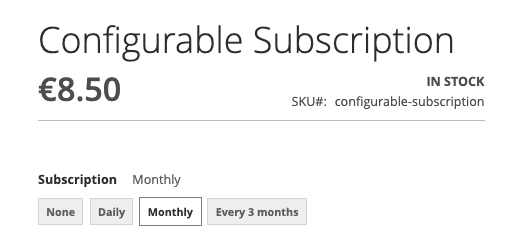
Suscripción configurable
Ve a Tiendas > Atributos > Producto.
Crea un atributo y elige el tipo de entrada y las etiquetas que prefieras.
Asegúrate de configurar el atributo para que esté en el ámbito Global.
Ve a Tiendas > Atributos > Conjunto de atributos y añade el atributo a un conjunto de atributos.
Añade el conjunto de atributos a tus productos individuales.
Ahora puedes crear un producto configurable utilizando los productos individuales actualizados anteriormente.
Suscripciones agrupadas
Adobe Commerce te permite agrupar productos cuando quieres vender varios productos juntos. Esto impide que los clientes retiren un producto concreto del carrito antes de finalizar el proceso de compra.
Cuando un producto combinado incluye al menos una suscripción, Stripe considera que el precio de todo el paquete es precio de la suscripción. Para los pagos recurrentes, Stripe cobra tanto el importe del paquete completo como el elemento de suscripción individual del paquete.
Después del cobro del pago, Adobe Commerce crea automáticamente un pedido recurrente que incluye el artículo completo del paquete (los artículos de la suscripción y los artículos estándar del pedido original). A continuación, se procesa el inventario para la suscripción y para los demás productos del paquete. Esto contrasta con los carritos que incluyen suscripciones y productos estándar por separado. En ese caso, los pedidos recurrentes solo incluyen el producto de suscripción.
Si quieres combinar un producto de suscripción con un producto estándar y facturar al producto de suscripción únicamente en el próximo ciclo, puedes utilizar productos agrupados. Como alternativa, puedes configurar una comisión inicial para la suscripción cuando no haya inventario que procesar.
Cambiar de plan de suscripción
Los clientes pueden cambiar lo siguiente desde su cuenta:
- Suscripciones configurables, combinadas, simples y virtuales
- Opciones personalizables o configurables
- Cantidades
- Opciones de paquetes
- Dirección o método de envío
- Método de pago
Los clientes también pueden cambiar entre dos o más planes, siempre y cuando pertenezcan al mismo producto configurable.
El cliente inicia sesión en su cuenta y va a Mis suscripciones.
Selecciona la suscripción que quiere cambiar y hace clic en Cambiar suscripción.
Se redirige al cliente a la página de productos de suscripción, donde puede cambiar su plan, cantidades u otras opciones de productos.
Cuando hacen clic en Actualizar carrito, se les redirige automáticamente a la página del proceso de compra, donde pueden revisar los precios de la suscripción anterior y la nueva.
El cliente hace clic en Actualizar suscripción, lo que actualiza inmediatamente el precio o el plan de suscripción. Luego, se redirige al cliente a Mis suscripciones en su cuenta.
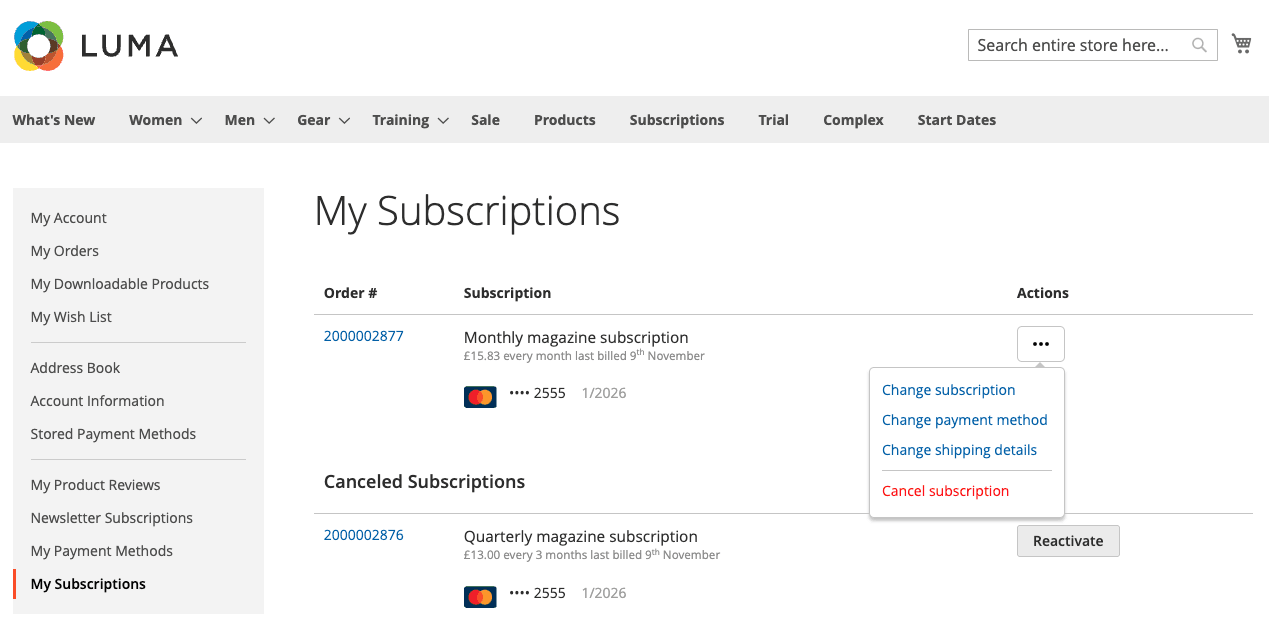
Suscripción configurable
Puedes habilitar o deshabilitar los cambios en la suscripción para cada producto de suscripción por separado o puedes usar la configuración global en Tiendas > Configuración > Ventas > Métodos de pago > Stripe > Suscripciones.
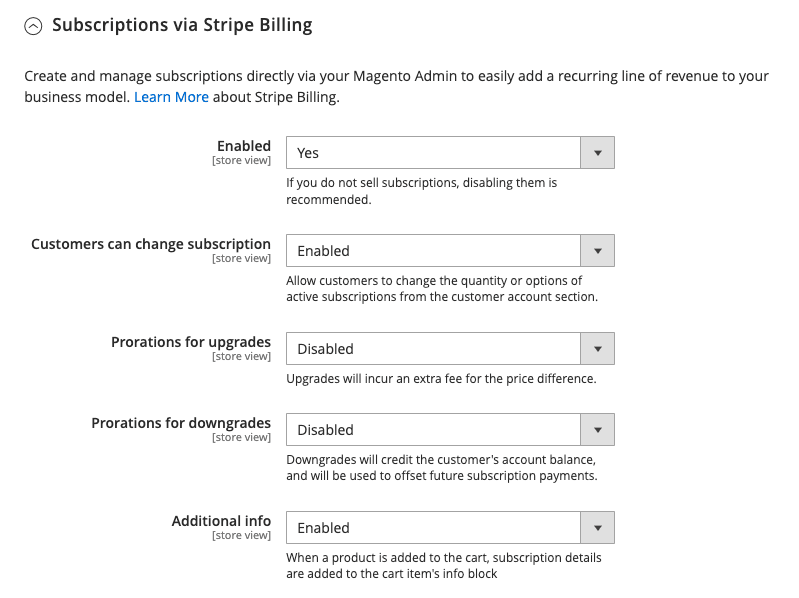
Suscripción configurable
Prorrateos por suscripciones virtuales
El módulo admite prorrateos para suscripciones virtuales. Puedes habilitar prorrateos para cambios a un plan superior o inferior por separado.
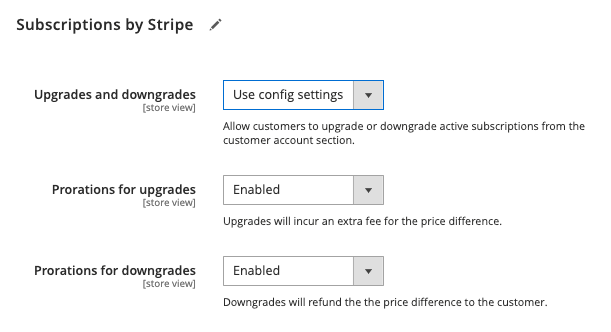
Suscripción configurable
El módulo compara lo que cuestan el plan actual y el nuevo durante un periodo de 30 días, para determinar si se trata de un cambio a un plan superior o inferior. Si el coste del nuevo plan es menor, lo consideramos un cambio a un plan inferior. Si el precio sigue siendo el mismo o si es más alto, lo consideramos un cambio a un plan superior.
- Para los cambios a un plan inferior, creamos una nota de crédito que registramos como reembolso en el pedido original.
- En el caso de los cambios de plan que requieren un pago adicional, creamos inmediatamente un nuevo pedido con el importe prorrateado para el resto del período de facturación.
- Para los cambios de plan con el mismo coste, no hay pago ni reembolso y añadimos un comentario al pedido original para indicar que el cliente cambió su suscripción.
En los tres casos, el módulo crea la orden de renovación con el nuevo plan en el siguiente ciclo de facturación.
Cambiar las suscripciones de clientes de forma masiva desde la línea de comandos
Puedes aumentar o reducir el precio de suscripción de un producto específico o cambiar los gastos de envío, el nombre de producto o los tipos impositivos de un pedido. Para ello, debes migrar las suscripciones existentes de un plan antiguo a uno nuevo usando el comando CLI del módulo de Stripe.
php bin/magento stripe:subscriptions:migrate-subscription-price <original_product_id> <new_product_id> [<starting_order_id> [<ending_order_id>]]
Esto crea un nuevo pedido para new_ como si el cliente hiciera el pedido durante el proceso de compra. Los datos de facturación y envío son los mismos que los del pedido inicial, y utiliza el mismo método de pago para la suscripción.
El módulo recalcula los totales del pedido en función de las nuevas normas fiscales, el método de envío, los cambios de precio, etc. Si el pedido original tenía algún descuento, también se aplica al nuevo pedido. El total no incluye ninguna de las comisiones iniciales.
Al realizar el pedido correctamente se cancela el pedido original, incluido el original_. El módulo añade un comentario al pedido original en el que se señala la migración a un nuevo pedido y la cancelación de la suscripción asociada en Stripe. El cliente también recibe un correo electrónico del nuevo pedido en el que se le informa de que los datos de facturación de su suscripción han cambiado. Pueden revisar los nuevos totales en el mismo correo electrónico.
Si el módulo no puede cursar el pedido por algún motivo, el sistema de anulación incorporado cancela la creación del nuevo pedido y deja intacto el pedido original.
Puedes usar el original_ como el new_, lo que significa que el módulo solo recalcula los totales del pedido. Es posible migrar de productos de suscripción simples (productos físicos con un único SKU) a productos de suscripción virtuales, pero no a la inversa. Esta limitación se debe a que los productos físicos requieren una dirección de envío, pero los productos virtuales no.
Los parámetros del ID del pedido son opcionales. Si no se especifican, la secuencia de comandos procesa todos los pedidos en tu sitio web desde todas las vistas de la tienda y todos los modos de Stripe. Si tienes varias cuentas de Stripe configuradas, el script migra las suscripciones de todas las cuentas de Stripe.
Migra las suscripciones de Stripe de otra plataforma a Adobe Commerce
Para migrar las suscripciones de otra plataforma, tienes que desarrollar las siguientes tareas:
Crea un mapeo entre los ID de tus clientes de Adobe Commerce y los ID de los clientes de Stripe en la tabla de la base de datos “stripe_customers” de Adobe Commerce. Puedes hacerlo con la siguiente instrucción SQL en tu base de datos:
INSERT INTO stripe_customers(customer_id, stripe_id, customer_email) VALUES ('2', 'cus_xxxxxxxxxx', 'janedoe@example.com');Crea y configura todos los productos de suscripción para pedidos antiguos desde la pestaña Suscripciones de Stripe en la página de configuración de cada producto:

Formulario de configuración de la suscripción
Migra los pedidos de tu antigua plataforma a Adobe Commerce. Si tienes previsto crearlos manualmente desde el área del administrador de Adobe Commerce, puedes utilizar el método de pago Cheque/giro postal para que no cobre un pago en tiempo real. Una vez finalizada la migración del pedido, puedes sustituir este método de pago por Stripe utilizando el siguiente comando SQL:
UPDATE sales_order_payment SET method='stripe_payments' WHERE method='checkmo';Tras crear los pedidos y los productos correctamente en Adobe Commerce, actualiza las suscripciones existentes en tu cuenta de Stripe para establecer los siguientes metadatos:

Lista de metadatos de la suscripción
Nota
Consulta también cómo crear o actualizar suscripciones.
Haz una prueba de la creación de pedidos recurrentes en función de las renovaciones de suscripciones:
- Comprueba que tienes al menos un webhook configurado en tu Dashboard de Stripe en Desarrolladores > Webhooks.
- En la sección Eventos de Stripe, busca el evento que quieras probar. El tipo de evento debe ser
invoice.y la factura debe pertenecer a una suscripción.payment_ succeeded - Desde el directorio raíz de Magento, activa el evento con el siguiente comando:
bin/magento stripe:webhooks:process-event <event_.id> - Asegúrate de que no haya errores en la consola y de que el módulo haya creado un pedido de suscripción recurrente en Adobe Commerce.